質問
問題:両面印刷が機能しない問題を修正するにはどうすればよいですか?
こんにちは。 私を助けてください。 私は必死です。 プリンタの問題の解決策が見つかりません。 自動両面印刷が機能していません。 設定を変更していません。しばらくの間、デバイスが接続されたままになります。 突然です。 関数がインストールされていないと表示されているので、どうしたらよいかわかりません。 修正を教えていただけますか?
解決した答え
両面印刷が機能しないことは、人々を苛立たせる問題です。 特に、この機能が以前に利用可能であり、継続的に使用されていた場合。 両面印刷とは、用紙が両面に印刷されることを意味します。 この機能は、印刷時に年齢を変更することにより、自動または手動で設定できます。
ただし、消えた関数はより多くの質問を提起します[1] ユーザー向け。 組み込み機能はさまざまなプリンタで共通である必要があるため、両面印刷が機能しなくなった場合、その理由は明確ではありません。 プリンタの設定と設定、またはドキュメントのプロパティを使用して設定できるはずです。
この両面印刷が機能しないという問題は、さまざまな理由でマシンに発生する可能性があります。 プリンタの問題は、逆さまの印刷のように、より具体的になる可能性があります。 手動での並べ替えの問題。 手動両面印刷設定を使用すると、ページが正しくなくなります。 このような問題は、詳細設定と特定の横向き/縦向きまたは反転設定の変更で修正できます。
これらの両面印刷が機能しない問題は、アプリケーションを再インストールし、設定と設定をリセットすることで修正できます。 一部のOSファイルやドライバは、古くなってパフォーマンスやプログラム手順の問題を引き起こすことがあります。 のようなアプリ
リイメージMac洗濯機X9 オペレーティングシステムの問題を解決し、システム上、さらにはWindowsレジストリ内のいくつかのファイルを修復できます。 マシンのこの部分は、PUPの影響を受ける可能性があります[2] または別のサードパーティソフトウェア。動作していない両面印刷を修正する場合は、特定のプリンターで設定を確認し、ドライバーを入手して、公式ソースを使用して更新する必要があります。 すでに説明したプリンタに関するその他のさまざまな問題を見つけることができます。 macOSでのHPプリンターの問題; プリンタが機能しない; 特定のCanonプリンターでのメモリの問題. 接続の問題が原因でこのような問題が発生する場合があるため、手動設定を変更する前に、接続、配線、およびプラグを確認してください。 その後、以下にリストされている手動ソリューションに進みます。
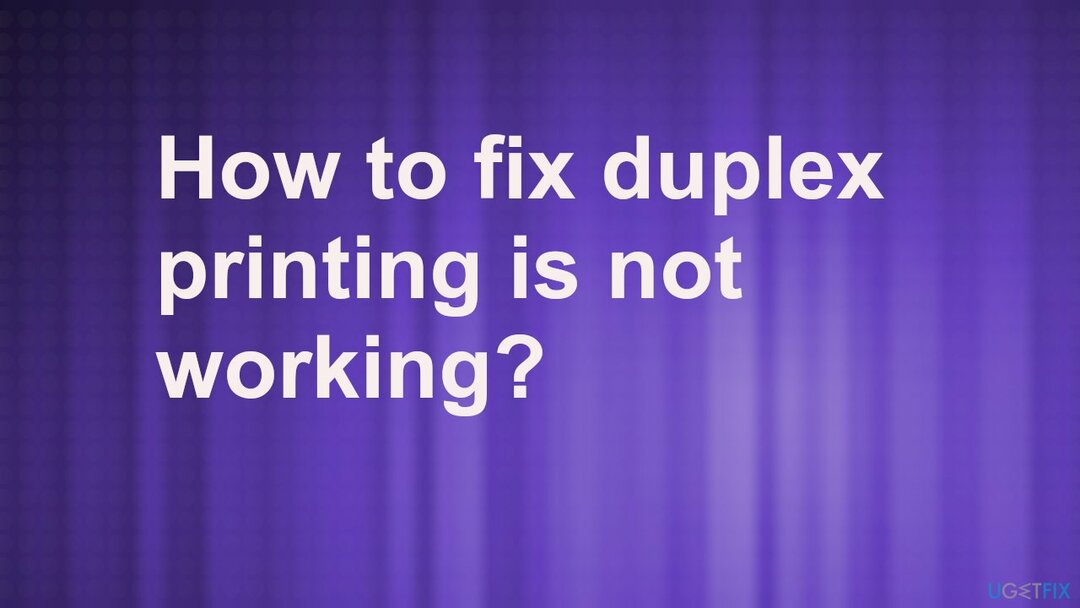
デバイスマネージャーを介してドライバーを更新する
損傷したシステムを修復するには、ライセンス版を購入する必要があります リイメージ リイメージ.
- 右クリック スタートメニューを選択し、 走る。
- タイプ devmgmt.msc OKを押します。
- そこでプリンタとドライバを見つけます。
- 右クリック ドライバーを選択し、 アップデート ドライバーオプション。
- 他の必要なドライバーで繰り返します。
両面印刷が機能しないことを解決するために、プリンターのプリファレンスを設定します
損傷したシステムを修復するには、ライセンス版を購入する必要があります リイメージ リイメージ.
- 使用するデバイスのプリンタプロパティを表示します。
- を選択してください デバイスの設定 タブ。
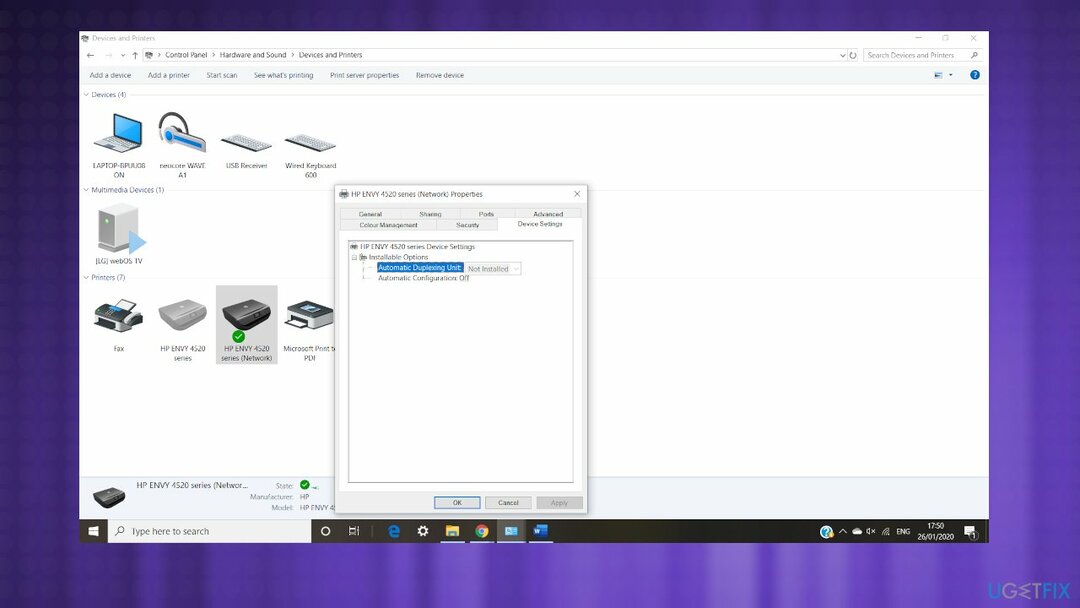
- デュプレックスユニットを見つけて、取り付けられていることを確認します。
ドライバーを自動的に更新する
損傷したシステムを修復するには、ライセンス版を購入する必要があります リイメージ リイメージ.
あなたはのようなツールから利益を得ることができます DriverFix プログラムには1つの目的があるため、ドライバーの問題を支援します。 さまざまなWindowsOSバージョンのコンピューターのドライバーの問題を解決できます。 アプリはさまざまな古いドライバーや互換性のないドライバーを検索するため、ドライバーを自動的に更新または置換することで問題を解決できます。 このアプリは、マシンをすばやくスキャンし、問題を示し、ドライバーをダウンロード、インストール、さらにはバックアップすることができます。 巨大なドライバーデータベースがあるため、少なくとも1,800万のドライバーファイルをダウンロードしてインストールできます。[3]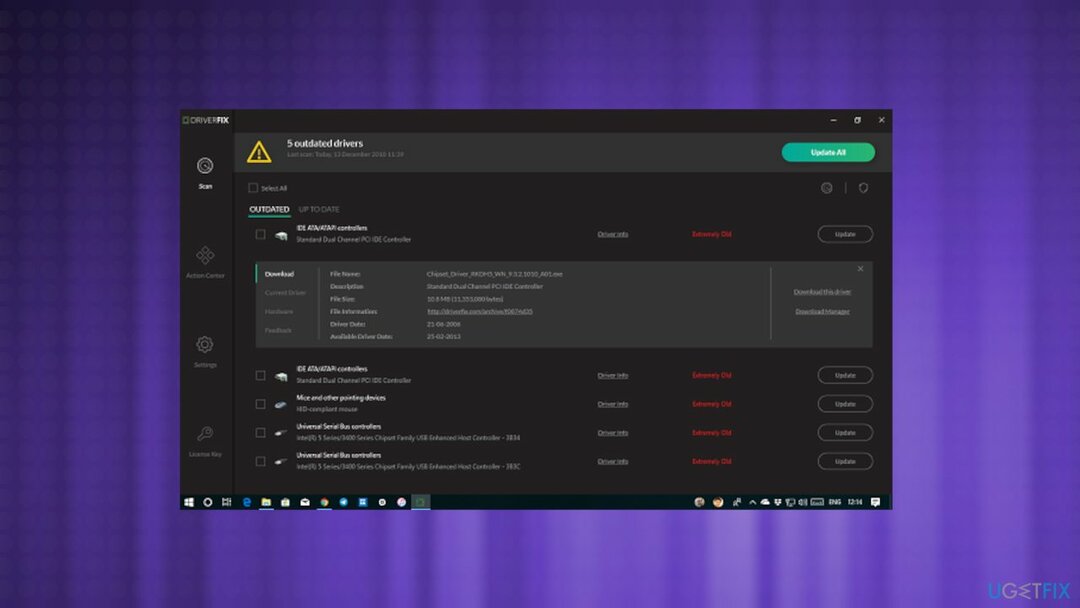
プリンタの設定を変更する
損傷したシステムを修復するには、ライセンス版を購入する必要があります リイメージ リイメージ.
- に移動 プリンターとスキャナー プリンタを検索することによって。
- ここにデバイスのリストが表示されます。
- に行くこともできます デバイスマネージャ。
- 探す プリンター。
- 選択する デバイスとプリンター フォルダ。
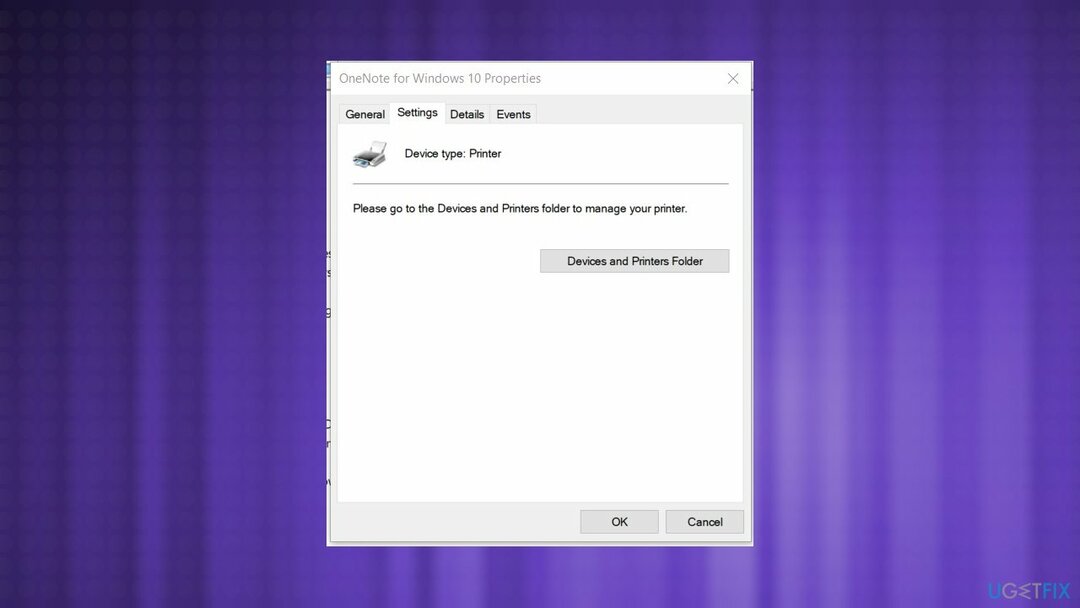
- プリンタを見つけて、問題の原因となるプリンタを選択し、オプションとプロパティを取得します。
- 消去 デバイスおよびプリンターフォルダーにリストされているプリンターのインスタンス。
- PCを再起動します。
ウイルスをチェックして、両面印刷が機能していないことを修正します
損傷したシステムを修復するには、ライセンス版を購入する必要があります リイメージ リイメージ.
- タスクバーの右側に移動し、矢印をクリックして非表示のアイテムを表示します。
- シールドをクリックして開きます Windowsのセキュリティ。
- 選択する ウイルスと脅威の保護。
- 高度なスキャン。
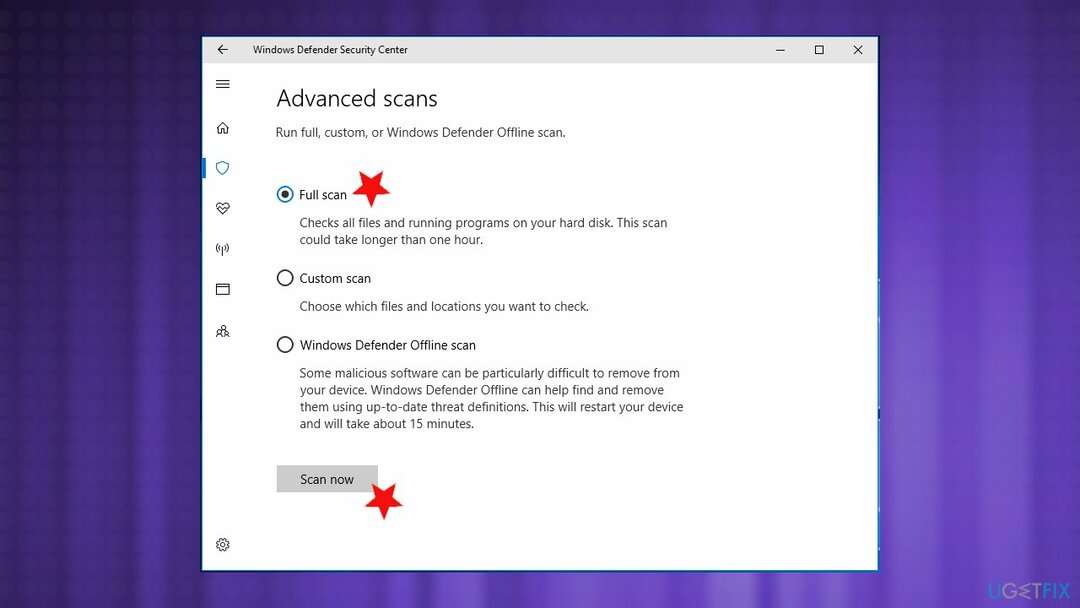
- スキャンオプションを選択します。
- 選択する フルスキャン をクリックします 今スキャンして。
- 脅威のいずれかが検出されたら、脅威をクリーンアップします。
- 選択する 削除する と 始める 脅威をクリアする
プリンタをアンインストールします
損傷したシステムを修復するには、ライセンス版を購入する必要があります リイメージ リイメージ.
- に移動 コントロールパネル 見つけて プログラムと機能。
- プリンタを見つけてヒット アンインストール ボタン。
一時ファイルを削除して両面印刷が機能しない問題を修正する
損傷したシステムを修復するには、ライセンス版を購入する必要があります リイメージ リイメージ.
- クリック Win + R 開くには 走る 箱。
- タイプ %temp% そこにヒット わかった。
- フォルダ内のファイルを削除します。
エラーを自動的に修復する
ugetfix.comチームは、ユーザーがエラーを排除するための最良の解決策を見つけるのを支援するために最善を尽くしています。 手動の修復技術に苦労したくない場合は、自動ソフトウェアを使用してください。 すべての推奨製品は、当社の専門家によってテストおよび承認されています。 エラーを修正するために使用できるツールを以下に示します。
オファー
今やれ!
修正をダウンロード幸せ
保証
今やれ!
修正をダウンロード幸せ
保証
Reimageを使用してエラーを修正できなかった場合は、サポートチームに連絡してください。 問題について知っておくべきと思われる詳細をすべてお知らせください。
この特許取得済みの修復プロセスでは、2500万のコンポーネントのデータベースを使用して、ユーザーのコンピューター上の破損または欠落したファイルを置き換えることができます。
損傷したシステムを修復するには、ライセンス版を購入する必要があります リイメージ マルウェア除去ツール。

VPNを使用して地理的に制限されたビデオコンテンツにアクセスする
プライベートインターネットアクセス あなたのインターネットサービスプロバイダーを防ぐことができるVPNです、 政府、およびサードパーティがオンラインを追跡し、完全に匿名でいることを可能にします。 このソフトウェアは、トレントとストリーミング専用のサーバーを提供し、最適なパフォーマンスを確保し、速度を低下させません。 また、地理的制限をバイパスして、Netflix、BBC、Disney +、その他の人気のあるストリーミングサービスなどのサービスを、どこにいても制限なく表示できます。
ランサムウェアの作成者に支払いをしない–代替のデータ回復オプションを使用する
マルウェア攻撃、特にランサムウェアは、写真、ビデオ、仕事、または学校のファイルに対する最大の危険です。 サイバー犯罪者は堅牢な暗号化アルゴリズムを使用してデータをロックするため、ビットコインの身代金が支払われるまでデータを使用できなくなります。 ハッカーにお金を払う代わりに、最初に代替手段を使用するようにしてください 回復 失われたデータの少なくとも一部を取得するのに役立つ可能性のあるメソッド。 そうしないと、ファイルと一緒にお金を失う可能性もあります。 暗号化されたファイルの少なくとも一部を復元できる最高のツールの1つ– データリカバリプロ.